Khoảng hai tuần trước, chúng tôi đã nói về việc bật xem trước hình thu nhỏ cho các tệp PDF trong Windows 10 File Explorer bằng các tiện ích miễn phí. Một trong những độc giả của chúng tôi quan tâm đến việc bật xem trước hình thu nhỏ của File Explorer cho các tài liệu Word, Excel và PowerPoint.
Nếu bạn đã bật xem trước hình thu nhỏ trong File Explorer cho tất cả các loại tệp khác, bạn cũng có thể muốn bật xem trước hình thu nhỏ cho các tài liệu Microsoft Office.
Xem trước hình thu nhỏ cho các tài liệu Microsoft Office
Điều tốt là bạn có thể bật xem trước hình thu nhỏ cho các tài liệu Office mà không phải cài đặt bất kỳ tiện ích bên thứ ba hoặc tiện ích bổ sung File Explorer nào miễn là bạn đã cài đặt Microsoft Office trên PC.

Thực tế, theo một cách nào đó, File Explorer hỗ trợ xem trước hình thu nhỏ cho Word, Excel, PowerPoint và các tài liệu Office khác nhưng để bật xem trước hình thu nhỏ, bạn cần phải cài đặt Microsoft Office.
Nói tóm lại, để bật xem trước hình thu nhỏ cho tài liệu Office, bạn cần lưu tài liệu Microsoft Office của mình ở định dạng hình thu nhỏ. Tất cả các phiên bản gần đây của Microsoft Office cũng giúp bạn lưu hình thu nhỏ của tài liệu.
Khi bạn chọn tùy chọn lưu hình thu nhỏ cho tài liệu trong Office, Microsoft Office sẽ tạo hai tệp trong khi lưu tài liệu. Một tệp bị ẩn trong khi hình thu nhỏ xuất hiện trong File Explorer với cài đặt mặc định.
Trên hết, một khi tính năng xem trước hình thu nhỏ được bật cho các tài liệu Office, các tài liệu này cũng hỗ trợ xem trước File Explorer (không phải xem trước hình thu nhỏ). Chọn hình thu nhỏ của Word, Excel hoặc PowerPoint, sau đó nhấn đồng thời Alt + P để xem bản xem trước của tệp trong File Explorer.
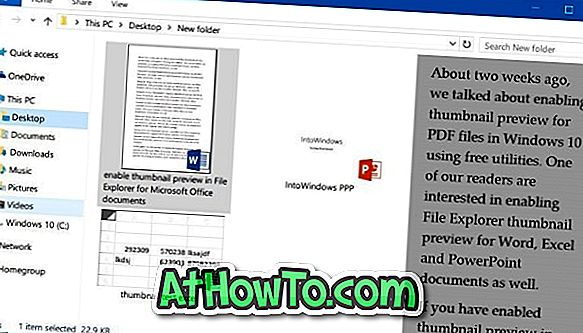
Trong hướng dẫn này, chúng tôi sẽ xem cách bật xem trước hình thu nhỏ của File Explorer cho các tài liệu Microsoft Office. Nhưng trước khi chúng tôi bắt đầu, hãy nhớ rằng phương pháp này không thể được sử dụng để bật xem trước hình thu nhỏ cho các tài liệu hiện có hoặc đã lưu mà không tạo tệp mới (mặc dù không phải là một công việc khó khăn). Tuy nhiên, bạn có thể kích hoạt tính năng này cho tất cả các tài liệu tính năng được tạo bằng phần mềm Word, Excel hoặc PowerPoint.
Lưu ý rằng Microsoft Office là bắt buộc để hiển thị xem trước hình thu nhỏ. Vì vậy, nếu bạn chuyển các tài liệu Office này có hình thu nhỏ sang PC không có Office, File Explorer sẽ không hiển thị các bản xem trước hình thu nhỏ.
Phương pháp 1 trên 2
Tạo xem trước hình thu nhỏ cho tài liệu Word hoặc Excel cụ thể
Bước 1: Mở ứng dụng Word hoặc Excel, bấm vào menu Tệp và sau đó bấm Lưu để xem Lưu dưới dạng trang.
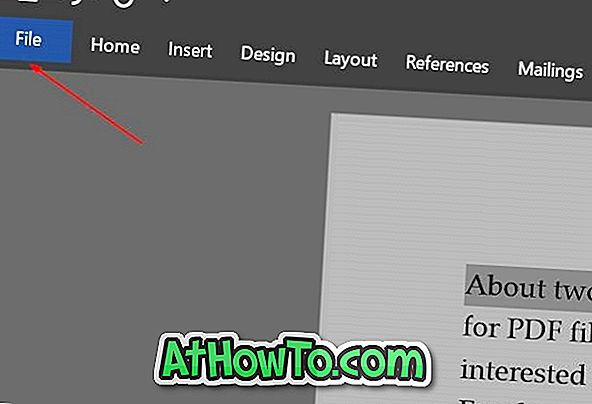
Đối với PowerPoint, vui lòng làm theo các hướng dẫn trong Phương pháp 2.
Bước 2: Nhấp vào nút Duyệt để mở hộp thoại Lưu dưới dạng cổ điển. Chọn một vị trí để lưu tài liệu, nhập tên và trước khi nhấp vào nút Lưu đừng quên kiểm tra hộp Lưu hình thu nhỏ . Đó là tất cả!
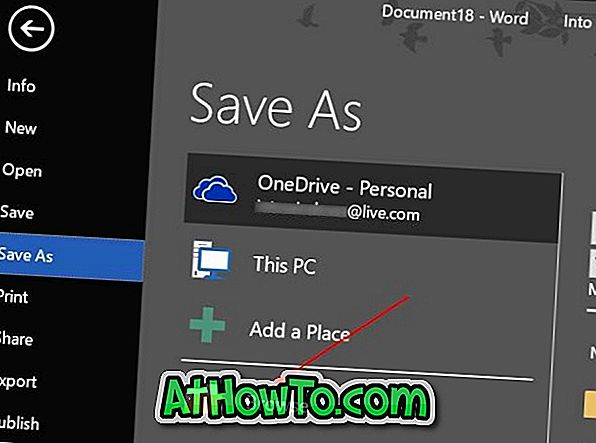
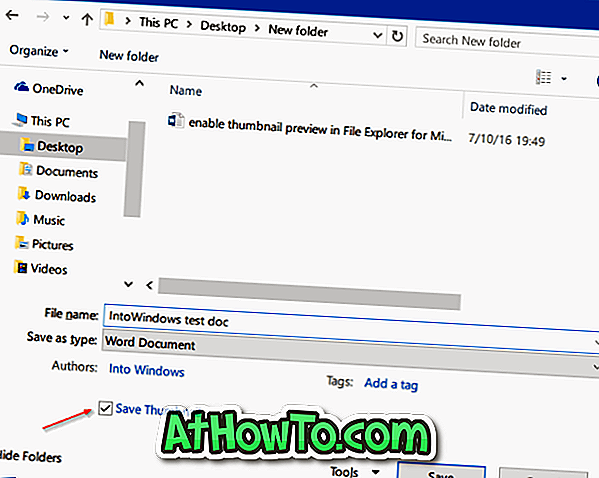
Phương pháp 2 trên 2
Bật xem trước hình thu nhỏ cho các tài liệu Word, Excel hoặc PowerPoint
Bước 1: Mở ứng dụng Word, Excel hoặc PowerPoint.
Bước 2: Nhấp vào menu Tệp và sau đó nhấp vào Thông tin .
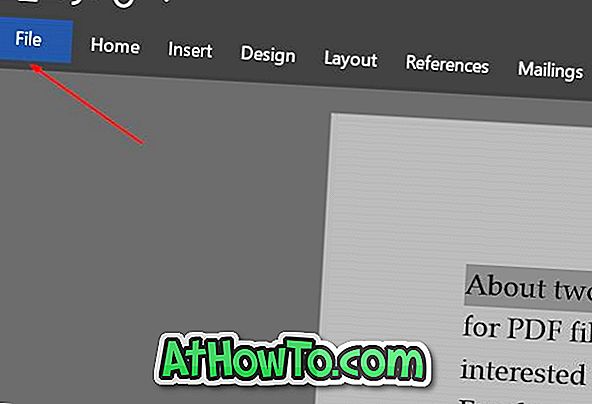
Bước 3: Nhấp vào Thuộc tính (tham khảo hình bên dưới) và sau đó nhấp vào Thuộc tính nâng cao .
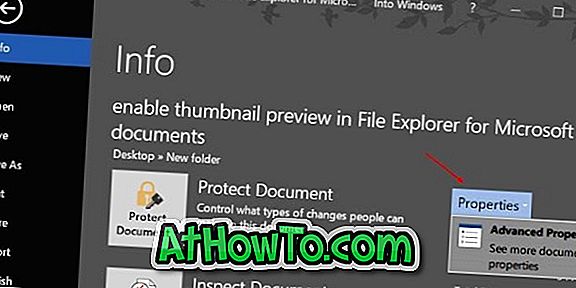
Bước 4: Trong tab Summery, chọn hộp có nhãn Lưu hình thu nhỏ cho tất cả tùy chọn tài liệu Word / Excel . Nhấn OK .
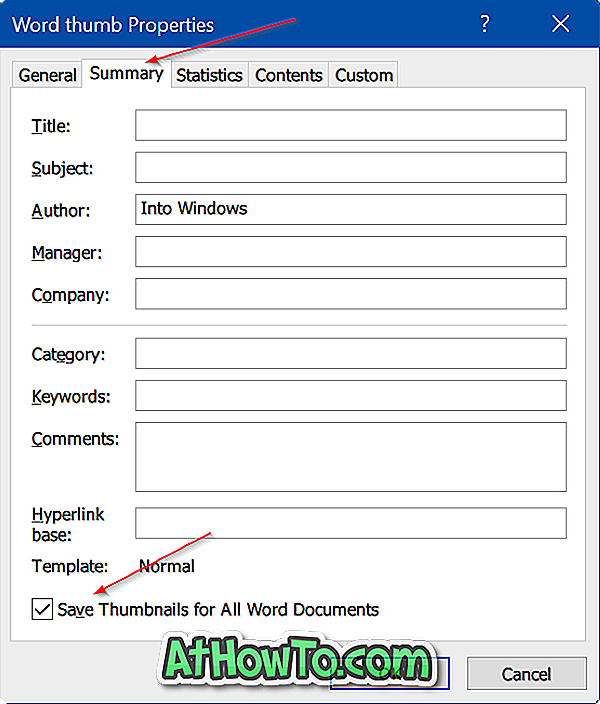
Trong PowerPoint, bạn sẽ thấy tùy chọn Lưu hình ảnh xem trước thay vì Lưu hình thu nhỏ cho tất cả các tài liệu Word / Excel. Nhấn nút OK .
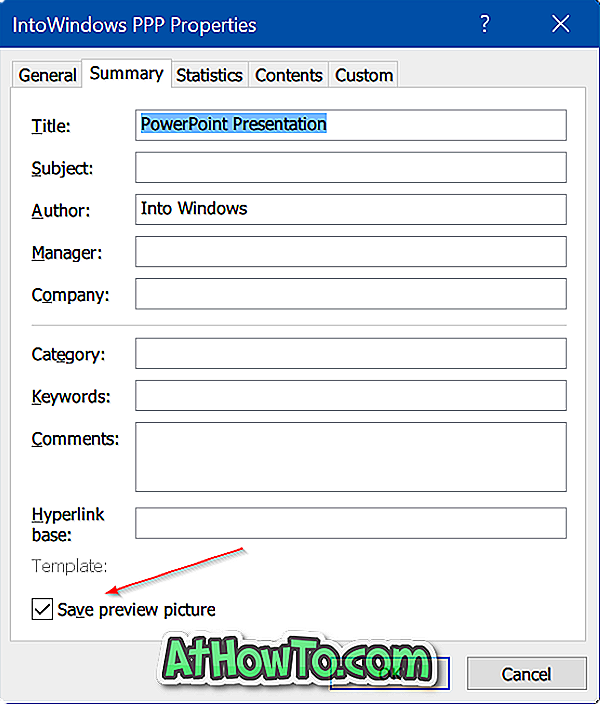
Từ giờ trở đi, Office Word, Excel hoặc PowerPoint sẽ lưu tất cả các tài liệu bằng hình thu nhỏ.













